
このチュートリアルでは、MySQL WorkbenchをAlmaLinux8にインストールする方法を示します。知らない人のために、MySQLWorkbenchは一般的な管理と保守のためのグラフィカルユーザーインターフェイスツールです。無料版と商用版で利用可能なMySQL/MariaDBデータベースシステムの一覧です。MySQL間の詳細な機能の違いについては、WorkbenchEditionでMySQLWorkbenchの機能について説明しています。
この記事は、少なくともLinuxの基本的な知識があり、シェルの使用方法を知っていること、そして最も重要なこととして、サイトを独自のVPSでホストしていることを前提としています。インストールは非常に簡単で、ルートアカウントで実行されていますが、そうでない場合は、'sudoを追加する必要があります。 ルート権限を取得するコマンドに‘。 AlmaLinux8へのMySQLWorkbenchのステップバイステップのインストールを紹介します。CentOSとRockyLinuxでも同じ手順に従うことができます。
前提条件
- 次のオペレーティングシステムのいずれかを実行しているサーバー:AlmaLinux8。
- 潜在的な問題を防ぐために、OSの新規インストールを使用することをお勧めします。
- サーバーへのSSHアクセス(またはデスクトップを使用している場合はターミナルを開く)
non-root sudo userまたはroot userへのアクセス 。non-root sudo userとして行動することをお勧めします ただし、ルートとして機能するときに注意しないと、システムに害を及ぼす可能性があるためです。
AlmaLinux8にMySQLWorkbenchをインストールする
ステップ1.まず、システムが最新であることを確認することから始めましょう。
sudo dnf update sudo dnf install epel-release
ステップ2.AlmaLinux8にMySQLWorkbenchをインストールします。
デフォルトでは、MySQLWorkbenchはAlmaLinux8ベースリポジトリでは使用できません。次のコマンドを実行して、リポジトリインストールrpmファイルをダウンロードします。
sudo dnf install https://dev.mysql.com/get/mysql80-community-release-el8-1.noarch.rpm
次のコマンドを使用してGUI MySQL Database ManagerWorkbenchをインストールしましょう:
sudo dnf update sudo dnf install mysql-workbench-community
ステップ3.AlmaLinuxでMySQLWorkbenchにアクセスします。
正常にインストールされたら、アクティビティ検索バーを起動して「MySQL Workbench」と入力します。 」をクリックし、Workbenchアイコンをクリックするか、次のコマンドを使用してシステム端末から起動します。
mysql-workbench
次に、次のグラフィカルインターフェイスが表示されます。
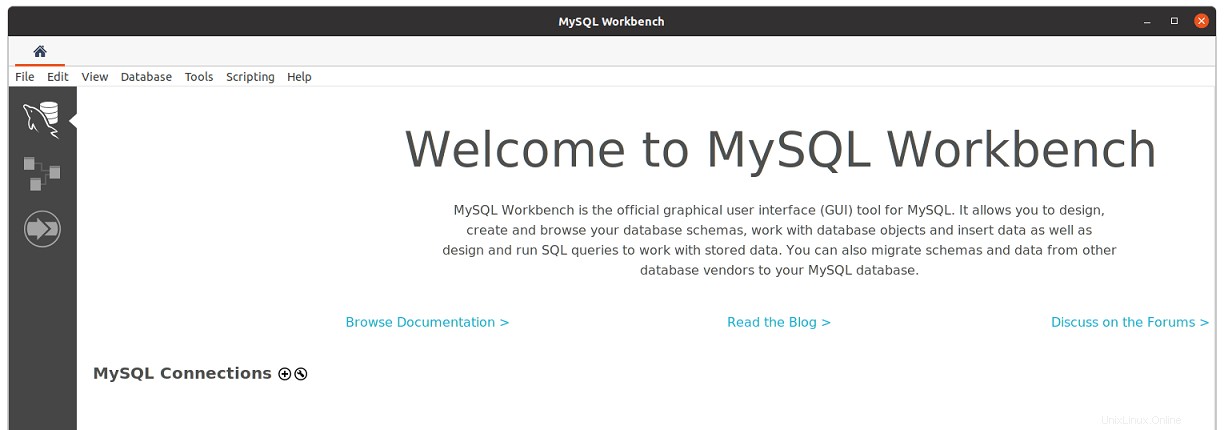
おめでとうございます!MySQLWorkbenchが正常にインストールされました。AlmaLinux8システムにMySQLWorkbenchをインストールするためにこのチュートリアルを使用していただきありがとうございます。追加のヘルプまたは有用な情報については、公式のMySQLWorkbenchを確認することをお勧めします。ウェブサイト。